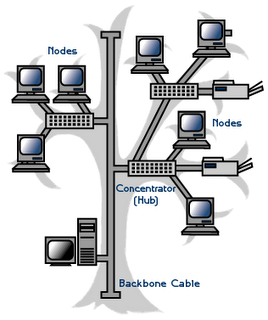1. E-BOOK
Menurut wikipedia : e-book (singkatan
dari
electronic book, atau EBook) dikenal sebagai buku
digital, merupakan e- teks yang berbentuk media digital dan
kadang-kadang dilindungi dengan hak cipta digital. Adapun bentuknya bisa
berbentuk file pdf, word, html, txt dll. Tetapi yang terkenal biasanya e-book
berbentuk file pdf yang dapat dibaca dengan program seperti
acrobat reader yang dapat
di download sebelumnya secara gratis.
Sebuah E-book, sebagaimana didefinisikan oleh Oxford Kamus bahasa
Inggris, adalah “versi elektronik dari buku cetak yang dapat dibaca pada
komputer pribadi atau perangkat genggam yang dirancang khusus untuk tujuan
ini”. E-book didedikasikan bagi mereka para pembaca media
elektronik atau perangkat e-book baik melalui komputer atau bisa juga melalui
ponsel yang dapat digunakan untuk membaca buku elekronik ini.
Dengan hadirnya ebook ini para pembaca dimudahkan untuk tidak menyimpan
buku-buku favoritnya dalam bentuk fisik (buku konvensional) dan juga memudahkan
bagi para penulis dalam menyebarkan tulisan-tulisannya, karena melalui ebook
ini seseorang tidak perlu datang ke penerbit hanya sekedar menginginkan
tulisannya dapat diterbitkan. Apabila seorang penulis ingin menjual atau
mempublikasikan tulisan-nya dengan adanya e-book ini merupakan salah satu jalan
pintasnya dan ini berlaku juga bagi para pembaca atau pencari ilmu di internet.
Bentuk file e-book yang paling popular biasanya dibuat dalam bentuk
.pdf dimana pembuatannya menggunakan program seperti
Pdf955 ,
PrimoPDF,
PDFCreator , CutePDF
Writer, OpenOffice dll, yang mana yang lebih user friendly?! itu
tergantung pada Anda sendiri tentunya dengan memperhitungkan kebutuhan
fitur-fitur yang akan digunakan. Kelebihan file .pdf ini menurut saya pribadi
ukurannya filenya kecil bahkan dapat dioptimasikan untuk image-image yang
di-embed di dalamnya, nyaman dibaca/diprint, dan yang paling penting ada
fasilitas setting menggunakan kode sandi baik dalam pembacaan, editing, ataupun
untuk dicetak.
2. E-MAIL
E-mail adalah sebuah fasilitas komunikasi dalam Internet yang
berfungsi mengirim surat secara elektronik yang dapat menjangkau ke seluruh
dunia. Dibandingkan dengan surat biasa, e-mail mempunyai keunggulan yang lebih
aman serta tidak membedakan jarak dan waktu. Secara garis besar, E-mail dapat dibedakan menjadi dua, yaitu e-mail berbasis SMTP/POP dan e-mail berbasis web.
Berikut Penjelasan dari E-Mail berbasis SMTP/POP dan E-Mail berbasis Web :
1.
E-mail Berbasis SMTP/POP. E-mail
berbasis SMTP/POP (Simple Mail Transfer Protocol/Post Office Protocol)
adalah e-mail yang menggunakan server SMTP/POP, yaitu komputer yang dapat
mengirim e-mail dari pengguna ke alamat e-mail yang dituju dan sebaliknya. Agar
dapat menggunakan fasilitas e-mail pada server SMTP/POP, pemakai harus
mempunyai account di server SMTP/POP. Selain itu, pemakai juga harus
menggunakan software mail client untuk membaca dan mengirim e-mail dari dan ke
server SMTP/POP. Apabila server telah menyediakan layanan Telnet, maka pengguna
dapat masuk ke mesin server, kemudian menjalankan software mail client pada
server. Namun jika server tidak menyediakan layanan Telnet, maka pengguna harus
memiliki software mail client seperti Ms Outlook, Eudora, Ms Outlook Express,
Pegasus, dan Netscape Communicator. Agar dapat menggunakan software mail
client, pengguna harus melakukkan setting atau pengaturan beberapa informasi,
seperti nama (alamat IP) server SMTP/POP, nama user (user name/user ID), dan
password pada server e-mail. Pada server SMTP/POP, semua e-mail yang dikirim ke
pengguna dan telah memiliki account di server akan disimpan dalam sebuah
direktori. Kemudian, saat pengguna menghubungi server, semua e-mail yang
ditujukan kepadanya akan dikirim ke komputer client. Sebaliknya, saat pengguna
ingin mengirim e-mail ke suatu alamat e-mail, maka e-mail tersebut akan dikirim
ke server SMTP/POP dan selanjutnya akan diteruskan ke alamat yang dituju.
2.
E-Mail Berbasis WEB. E-mail
berbasis Web berbeda dengan e-mail berbasis POP. Pada E-mail berbasis Web,
pengguna tidak perlu memiliki account POP pada server SMTP/POP karena akses
e-mail dilakukkan melalui Web Mail dengan menggunakan browser. Di internet,
kita dapat menggunakan situs yang menyediakan layanan e-mail (webmail) gratis
seperti : Yahoo (mail.yahoo.com), Google (Gmail.google.com), Hotmail
(www.hotmail.com), dll.
Selain E-mail gratis, juga terdapat e-mail langganan melalui ISP (Internet
Service Provider), seperti indonet.com, telkomspeedy.com, wasantara.com,
elganet.com, dan lain-lain. Namun, biasanya e-mail dari ISP merupakan e-mail
berbasis SMTP/POP
3.E-JOURNAL
E-journal
atau jurnal elektronik adalah solusi yang dapat diterapkan dalam mengatasi
masalah tersebut. e-Journal secara sederhana dapat diartikan sebagai
penyampaian informasi dan komunikasi atau jurnal secara online. e-Journal
menyediakan seperangkat alat yang dapat memperkaya nilai suatu jurnal
konvensional (terbitan dan kajian secara mendalam) sehingga dapat menjawab
tantangan globalisasi. e-journal tidak berarti menggantikan model jurnal
konvensional, tetapi memperkuat jurnal tersebut melalui pengelolaan penulis,
karya tulis dan tanggapan atas karya tersebut, bahkan sampai pada tingkat
mendiskusikan secara tak terbatas. http://yenizenovitha.blogspot.com/2011/02/makalah-pengaksesan-e-book-dan-e.html.
Karakteristik
e-Journal adalah pertama, memanfaatkan teknologi elektronik dimana
antara penerbit, penulis dan pembaca dapat saling berkomunikasi dengan relatif
mudah dengan tanpa dibatasi oleh hal-hal yang bersifat protokoler. Kedua,
memanfaatkan keunggulan TIK (komputer dan jaringan komputer). Ketiga,
data karya tulis disimpan secara mandiri sehingga dapat diakses kapan saja dan
dimana saja bila penerbit, penulis dan pembaca memerlukannya.
4. E-LIBRARY
Ditengah perkembangan kemajuan teknologi
informasi dewasa ini, perpustakaan sekolah perlu melakukan terobosan baru guna
meningkatkan kualitas dan kuantitas layanan kepada penggunanya. Hal ini bisa
dilakukan antara lain dengan menerapkan elibrary.E – library atau perpustakaan
elektronik yang merupakan penyimpanan informasi, dokumen, audiovisual, dan
materi grafis yang tersimpan dalam berbagai jenis media berkisar dari, misalnya
buku cetak, majalah, laporan dan poster hingga ke mikrofis,slid, film, video,
compact disc, audio tapes, optical disc, pita magnetis, disket atau floppy
disc, sertamedia lain yang tengah dikembangkan. Elibrary merupakan salah satu
bentuk kemajuan di bidang teknologi informasi. Definisi teknologi informasiitu sendiri
adalah teknologi yang digunakan untuk menyimpan, menghasilkan, mengolah serta
menyebarkan informasi. (Basuki, 87). Perpustakaan elektronik juga merupakan
bagian sebuah jaringan kerja (network). Dimana secara teoritispemakai dapat
memperoleh salinan elektronik sebuah dokumen darimanapun, asal tidak ada
kendala keamanan, politik, ekonomi dan sosial.
Beberapa perpustakaan sekolah telah
memulai langkah ke perpustakaan elektronik, ada pulaperpustakaan yang telah
mengkomputerkan sistem temu balik serta sistem jasanya. Hanya saja mengingat
teknologi informasi tidak hanya terbatas pada perangkat keras (alat) dan
perangkat lunak (program), tetapi juga mengikutsertakan manusia serta tujuan
yang ditentukan maka penggunaan teknologi informasi terutama e – library
sebagai pilihan dalam mengembangkan perpustakaan sekolah, perlu memperhatikan
beberapa aspek diantaranya aturan dan kemampuan sekolah yang bersangkutan. E-Library
mulai berkembang pesat sejak tahun 1990 diiringi dengan kemajuan teknologi
jaringan komputer yang memungkinkan pengaksesan informasi dari satu tempat ke
tempat lain yang sangat jauh dalam waktu singkat. Dimulai dengan
terselenggarakannya “Workshop on Digital Libraries“ pada tahun 1994 di Amerika E–Library atau perpustakaan digital adalah
suatu perpustakaan yang— menyimpan data baik itu buku (tulisan),
gambar, suara dalam bentuk file elektronik dan mendistribusikannya dengan
menggunakan protokol elektronik melalui jaringan komputer.
(Tabata Kouichi, “What is Digital Library”, IPSJ Journal Vol.37 No.9, Japan,
1996.(Japanese). Istilah E - library sendiri mengandung pengertian sama dengan
virtual—
library. Sedangkan istilah yang sering digunakan dewasa ini adalah digital
library, hal ini bisa kita lihat dengan sering munculnya istilah tersebut dalam
workshop, simposium, atau konferensi dengan memakai nama tersebut
5. E-GOVERMENT
Berbeda dengan definisi e-Commerce
maupun e-Business yang cenderung universal, e-Government sering digambarkan
atau dideskripsikan secara cukup beragam oleh masing-masing individu atau
komunitas. Pertama-tama marilah dikaji terlebih dahulu bagaimana
lembaga-lembaga non-pemerintah memandang ruang lingkup dan domain dari e- Government.
Bank Dunia (World Bank) memberikan definisi istilah e-government yaitu
penggunaan teknologi informasi oleh badan-badan pemerintahan yang memiliki
kemampuan untuk mewujudkan hubungan dengan warga negara, pelaku bisnis dan lembaga-lembaga
pemerintahan yang lain.
Di sisi lain, UNDP (United Nation Development Programme) dalam suatu kesempatan
mendefinisikannya secara lebih sederhana, yaitu: E-government is the
application of Information and Communicat-ion Technology (ICT) by government
agencies.
Sedangkan konsep yang diusung oleh EZ
Gov, selaku konsultan dalam penerapan e-government, memiliki pengertian
penyederhanaan praktek pemerintahan dengan mempergunakan teknologi informasi
dan komunikasi, dimana dari pengertian tersebut dibagi lagi menjadi dua
pembidangan, yaitu :
* online sevices: adalah bagaimana
pemerintah menjalankan fungsinya ke luar, baik itu masyarakat maupun kepada
pelaku bisnis. Tetapi yang terpenting disini adalah pemerintah menawarkan
pelayanan yang lebih sederhana dan mudah kepada pihak yang terkait, contohnya
seperti pembayaran retribusi, pajak properti atau lisensi.
* government operations: adalah kegiatan
yang dilakukan dalam internal pemerintah, lebih khusus lagi adalah kegiatan
yang dilakukan oleh pegawai pemerintah seperti electronic procurement,
manajemen dokumen berbasiskan web, formulir elektronik dan hal-hal lain yang
dapat disederhanakan dengan penggunaan internet.
Setelah melihat bagaimana lembaga atau
institusi mendefinisikan e-Government, ada baiknya dikaji pula bagaimana sebuah
pemerintahan menggambarkannya karena pengertian dari konsep e-government tidak
terbatas pada pengertian yang telah disebutkan diatas, masing-masing negara
yang menerapkan konsep e-government ini memiliki pengertian masing-masing yang
disesuaikan dengan kebutuhan dan keadaan dari negara itu sendiri. Contohnya di
Kanada, konsep e-government yang diterapkan didalamnya lebih menekankan pada
public services atau pelayanan untuk publik (dalam pengertian ini berarti
masyarakat), dimana diwujudkan pada pelayanan dari pemerintah kepada warga
negara secara online sehingga warga negara bisa mendapatkan informasi dan
pelayanan dari pemerintah federal, propinsi dan lokal dalam situs tersebut.
Sedangkan pengertian e-government menurut pemerintah India lebih ditekankan
pada kebebasan warga negaranya untuk memilih tempat dan waktu dalam mengakses
informasi dan mempergunakan layanan pemerintah.
TUJUAN PENERAPAN e-GOVERNMENT.
Konsep e-government diterapkan dengan
tujuan bahwa hubungan pemerintah baik dengan masyarakatnya maupun dengan pelaku
bisnis dapat berlangsung secara efisien, efektif dan ekonomis. Hal ini
diperlukan mengingat dinamisnya gerak masyarakat pada saat ini, sehingga
pemerintah harus dapat menyesuaikan fungsinya dalam negara, agar masyarakat
dapat menikmati haknya dan menjalankan kewajibannya dengan nyaman dan aman,
yang kesemuanya itu dapat dicapai dengan pembenahan sistem dari pemerintahan
itu sendiri, dan e-government adalah salah satu caranya. Selain itu tujuan
penerapan e-government adalah untuk mencapai suatu tata pemerintahan yang baik
(good governance).
Tetapi berbicara mengenai e-government
bukan berarti hanya menerapkan sistem pemerintahan secara elektronik saja atau
dengan kata lain otomatisasi sistem, melainkan mempunyai pengertian yang lebih
mendalam daripada itu.
Pertama-tama yang harus dilihat adalah bagaimana sistem pemerintahan berjalan
sebelum penerapan e-government, karena untuk menjalankan e-government
diperlukan suatu sistem informasi yang baik, teratur dan sinergi dari
masing-masing lembaga pemerintahan, sehingga dari kesemuanya itu bisa
didapatkan suatu sistem informasi yang terjalin dengan baik. Karena dengan
sistem informasi yang demikian akan memudahkan pemerintah dalam menjalankan
fungisnya ke masyarakat. Dalam pengertian sistem informasi secara umum, maka
unsur-unsur yang terkandung didalamnya adalah manusia, teknologi, prosedur dan
organisasi. Untuk memenuhi konsep sistem informasi yang baik maka dari
masing-masing unsur tersebut harus memiliki standar yang harus dipatuhi dan
dijalankan, sehingga sistem informasi dari satu lembaga pemerintah ke lembaga
pemerintah lainnya dapat terhubung, dan informasi yang dihasilkan dari sistem
informasi tersebut bisa dipergunakan untuk keperluan pemerintah dalam menjalankan
fungsinya baik kedalam maupun keluar.
6. E-BUSSINES
E-business adalah sebuah ilmu untuk
membawa proses orang yang tepat dan mengajak orang untuk tertarik pada produk
itu sehingga membelinya. Tanpa e-business, e-commerce hanya sebuah mobil tanpa
bahan bakar. Fungsi dari e-business yaitu untuk mensupport bagian dari
marketing, produksi, accounting, finance, dan human resource management. Proses
transaksi sangat penting pada e-business.
Pembagian e-business antara lain:
Customer Relationship Management (CRM) :
system kustomisasi melakukan personalisasi produk dan servis berdasarkan
keinginan customer atau menyangkut hubungan antara perusahaan dengan konsumen
yang meliputi ; sales, pemasaran, data-data, penjualan dan pelayanan, anggapan
dari konsumen.
Enterprise Resource Planning (ERP) : system informasi pendukung e-business yang
menyediakan berbagai macam kebutuhan perusahaan seperti supply chain, CRM,
marketing, warehouse, shipping, dan payment, serta mampu melakukan otomatisasi
proses bisnis atau menyangkut hubungan dalam internal perusahaan tersebut, yang
meliputi ; production and finance, human resource, sales and distribution,
order management.
Enterprise Application Programs (EAI) :
merupakan konsep integrasi berbagai proses bisnis dengan memperbolehkan mereka
saling bertukar data berbasis message. EAI berfungsi sebagai penghubung ERP
dengan SCM atau ERP dengan CRM.
Supply Chain Management (SCM) : manajemen rantai supply secara otomatis
terkomputerisasi. SCM menyangkut hubungan antara perusahaan dengan supplier.
Customer Relationship Management (CRM) adalah strategi bisnis yang terdiri dari
software dan layanan yang didesain untuk meningkatkan keuntungan (profit),
pendapatan (revenue) dan kepuasan pelanggan (customer satisfaction). secara
khusus CRM berusaha memberikan layanan yang sifatnya profesional sehingga dapat
memberikan kepuasan yang tinggi pada pelanggannya.
Enterprise Resource Planning (ERP)
adalah sebuah system informasi perusahaan yang dirancang untuk mengkoordinasikan
semua sumber daya, informasi dan aktifitas yang diperlukan untuk proses bisnis
lengkap. System ERP didasarkan pada database pada umumnya dan rancangan
perangkat lunak modular. Tujuan system ERP adalah untuk mengkoordinasikan
bisnis organisasi secara keseluruhan. ERP merupakan software yang ada dalam
organisasi/perusahaan untuk otomatisasi dan integrasi banyak proses bisnis
serta pelanggan.
E-ktp
7. E-KTP
e-KTP
atau KTP Elektronik adalah dokumen kependudukan yang memuat sistem keamanan /
pengendalian baik dari sisi administrasi ataupun teknologi informasi dengan
berbasis pada database kependudukan nasional. Penduduk hanya diperbolehkan
memiliki 1 (satu) KTP yang tercantum Nomor Induk Kependudukan (NIK). NIK
merupakan identitas tunggal setiap penduduk dan berlaku seumur hidup Nomor NIK
yang ada di e-KTP nantinya akan dijadikan dasar dalam penerbitan Paspor, Surat
Izin Mengemudi (SIM), Nomor Pokok Wajib Pajak (NPWP), Polis Asuransi,
Sertifikat atas Hak Tanah dan penerbitan dokumen identitas lainnya (Pasal 13 UU
No. 23 Tahun 2006 tentang Adminduk).
Autentikasi
Kartu Identitas (e-ID) biasanya menggunakan biometrik yaitu verifikasi dan
validasi sistem melalui pengenalan karakteristik fisik atau tingkah laku
manusia. Ada banyak jenis pengamanan dengan cara ini, antara lain sidik jari
(fingerprint), retina mata, DNA, bentuk wajah, dan bentuk gigi. Pada e-KTP, yang
digunakan adalah sidik jari. Penggunaan sidik jari e-KTP lebih canggih dari
yang selama ini telah diterapkan untuk SIM (Surat Izin Mengemudi). Sidik jari
tidak sekedar dicetak dalam bentuk gambar (format jpeg) seperti di SIM, tetapi
juga dapat dikenali melalui chip yang terpasang di kartu. Data yang disimpan di
kartu tersebut telah dienkripsi dengan algoritma kriptografi tertentu.
HUBUNGAN KOMUNIKASI
ELEKTRONIK DENGAN KOMUNIKASI DATA
Kemajuan teknologi komputer dan
komunikasi melahirkan sebuah jaringan komputer dunia (global) atau biasa
disebut internet (internetworking). Dengan komputer dan internet, kamu dapat
melakukan komunikasi data berupa teks, gambar, video, dan suara. Komunikasi
dalam bentuk teks dapat dilakukan melalui fasilitas e-mail (surat elektronik)
dan chatting (komunikasi lewat teks secara langsung). Kamu juga dapat melakukan
komunikasi teleconference (konferensikapat jarak jauh melalui suara),
komunikasi video-konferensi (komunikasi yang memungkinkan dapat berbicara
sekaligus bertatap muka dengan lawan bicara), dan komunikasi telepon murah
melalui teknologi VOIP ( Voice Over Internet Proto-col). Melalui internet, kamu
dapat memperoleh berbagai macam informasi yang kamu butuhkan, seperti berita
dart berbagai media, buku-buku perpustakaan (e-library), belanja secara
on-line, mendengarkan radio dan musik, menonton televisi, bermain games,
konsultasi, pemesanan kamar hotel dan tiket pesawat. hampir segala macam
kebutuhan tersedia di internet.
http://www.karyatulisilmiah.com/manfaat-tik-dalam-berbagai-bidang.html
Sepeti kita ketahui bersama jika
komputer dan seluruh alat yang tergabung dalam teknologi informasi merupakan
alat yang sangat membantu dalam mempermudah proses penyampaian informasi dan
komunikasi, tidak salah jika komputer serta seluruh alat pendukung yang
tergabung dalam teknologi informasi memiliki istilah information and
communication technology (ICT). Meskipun komputer
dikatakan seperti media bagi seseorang dalam berkomunikasi ataupun menyampaikan
informasi, komputer juga tidak lepas dari fungsinya sebagai alat komunikasi data yang jika kita
telusuri lebih dalam lagi fungsi dan komputer dalam membantu manusia berkomunikasi
dan menyampaikan informasi tidak lebih sebagai media mentransfer data, atau
dalam kata lain, antar komputer dan alat pendukungnya melakukan komunikasi satu
sama lain, namun yang dikomunikasikan bukan isu, fitnah, bukan gossip, bukan
juga fakta :D tetapi data, friend.